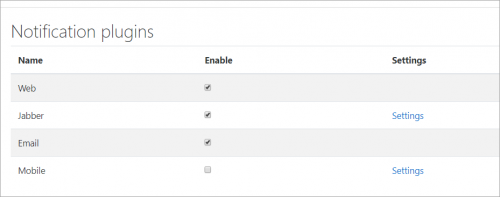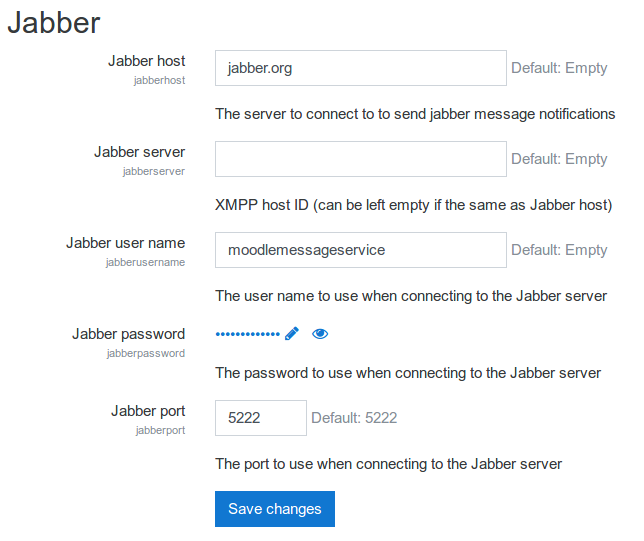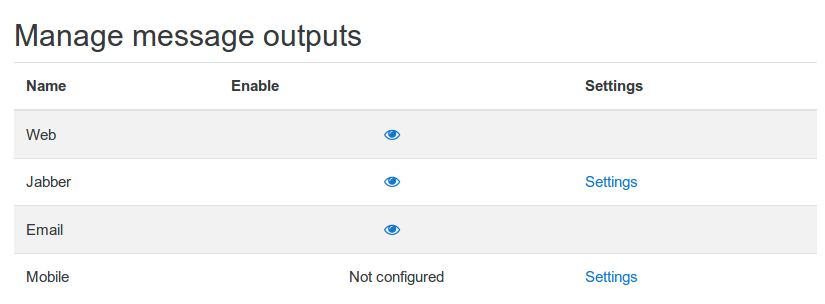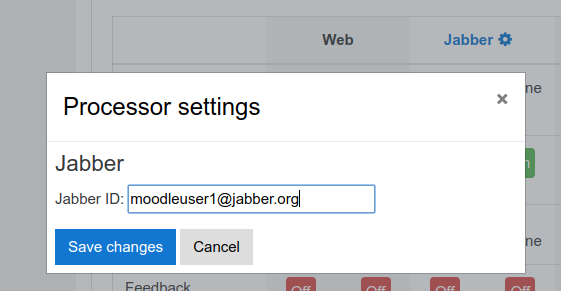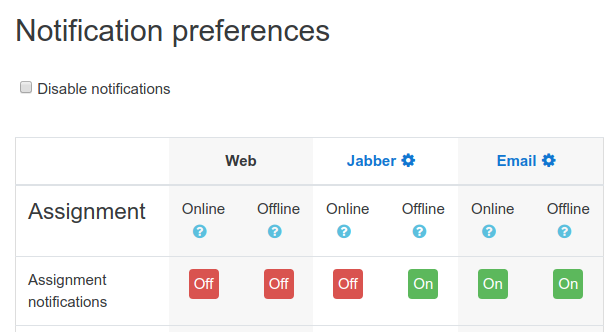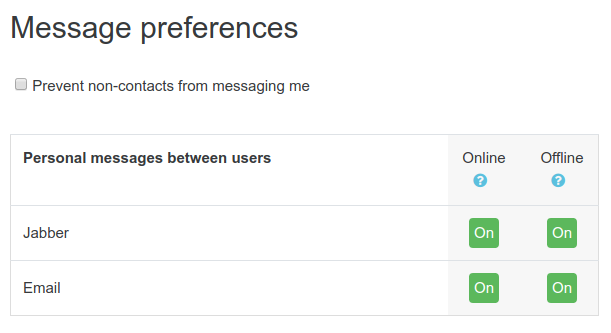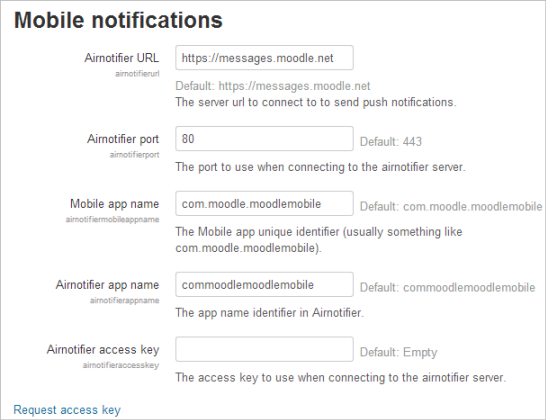メッセージング設定
すべてのユーザーのメッセージング設定
- ユーザーは、メッセージ設定ページを編集して、新しいメッセージやイベント通知の通知方法を決定できます。このページは、ユーザーメニューの[設定]リンクまたはメッセージ/通知メニューの歯車アイコンからアクセスできます。詳細については、MessagingおよびNotificationsを参照してください。
- 表示されるオプションは、管理者が有効にしたものによって異なります。たとえば、モバイルオプションは、サイトでモバイルアプリが有効になっている場合にのみ使用できます。
メッセージングサイト全体の有効化/無効化
Moodleのパーソナルメッセージングシステムはデフォルトで有効になっています。サイト管理者は、[サイトの管理]> [メッセージング]> [メッセージング設定]から無効にすることができます。
「メッセージング設定」から、管理者は「サイト全体のメッセージングを許可」することができます(デフォルトでは無効)。この設定を有効にすると、サイトのユーザーは、メッセージを送信する相手を選択するときに他のすべてのユーザーを表示し、サイト上の誰からのメッセージでも受け入れることを選択できます。
通知設定
メッセージングシステムのデフォルト設定は、サイト管理/メッセージングの「通知設定」で設定されます
通知プラグインには、Web、Jabber、Eメール、モバイルの4つのデフォルトタイプがあります。
デフォルトではウェブとメールの両方が有効になっていますが、メールが機能するのは、サイトがメールを配信するように適切に構成されている場合のみです。 Jabberとモバイルの通知はデフォルトでオフになっており、最初に設定する必要があります。
ジャバー
Jabberは、オープンスタンダードのインスタントメッセージングプロトコルであるExtensible Messaging and Presence Protocol(XMPP)の元の名前です。 MoodleサーバーのJabberサービスは、使用する前に設定する必要があります。 Jabberを設定するには、ローカルにホストされているXMPPサーバーまたは多くの[1]のいずれかに、Moodleサーバーに固有のXMPPアカウントを作成する必要があります。このアカウントの情報は、サイト管理/プラグイン/メッセージ出力/ Jabberで入力します。
- Host-jabberメッセージ通知を送信するために接続するサーバー-これは、プロトコルなし(つまり、「https://」なし)の完全なホスト名(jabber.orgなど)として入力されます
- サーバー-XMPPホストID(Jabberホストと同じ場合は空のままにできます)
- ユーザー名-ドメイン名なしでMoodleサイトとしてJabberサーバーに接続するときに使用するユーザー名
- パスワード-MoodleサイトとしてJabberサーバーに接続するときに使用するパスワード。
- ポート-デフォルトは5222です
Jabberサービスを設定したら、それも有効にする必要があります。
Jabberを通じてインスタントメッセージ通知を受信したいMoodleユーザーは、Jabberサーバー上にアカウントを作成し、それらの詳細を含むようにMoodleアカウントを構成する必要があります:
ユーザーは、Jabberを使用して受信する通知も選択する必要があります。
ユーザーはJabber経由でMoodleメッセージを受信することもできます:
モバイル通知
管理者は、モバイルデバイスにメッセージをプッシュするようにサイトを構成できます。 Moodleはメッセージをメッセージングサーバーにプッシュし、ターゲットサーバーが使用しているプラットフォーム(iOSまたはAndroid)に応じてメッセージをAppleまたはGoogleにプッシュします。
登録済みサイトは、moodle.comが管理しているデフォルトのメッセージングサーバーhttps://messages.moodle.net/を利用できます。これに接続するには、[アクセスキーのリクエスト]をクリックして、Airnotifierアクセスキーフィールドに追加します。
または、独自のプライベートAirnotifierサーバーをインストールして、代わりにそれを使用することもできます。詳細については、https://github.com/dongsheng/airnotifierを参照してください。
デフォルトのメッセージ出力
サイト管理の「デフォルトのメッセージ出力」でMoodleが送信できるメッセージのタイプごとにデフォルトの出力を指定できます。
また、各タイプのメッセージを有効にする程度、およびユーザーがプロファイルでこれらのデフォルト設定を変更できるかどうかを設定することもできます。
- 許可しない -この特定の種類のメッセージはまったく許可されず、ユーザーにはそれらに関連する設定は表示されません。選択したタイプのメッセージは配信されません。
- 許可 -ユーザーは設定の変更を許可または許可されます。ユーザーアカウントが作成されると、新しいユーザーは管理者がここで設定した設定を継承しますが、後でメッセージ設定でそれらを変更することができます。ユーザーがメッセージ設定ページでメッセージを設定すると、メッセージが配信されます。
- ロック -ユーザーはこれらの設定の変更を許可されていないか、変更を許可されています。ユーザーアカウントが作成されると、新しいユーザーは管理者がここで設定した設定を継承し、それらを変更することはできません。このページでメッセージを設定すると、すべてのユーザーにメッセージが配信されます。
ログイン/オフライン
ユーザーがオンラインのときに、ユーザーがプロファイルで使用できるメッセージングシステムインターフェースを介して送信されるかどうか、および/または各出力が電子メールで送信されるかどうかを設定できます。
メッセージング設定の注文
ユーザーはさまざまなメッセージングオプションを持っている可能性があるため、活動、システム、登録など、さまざまなコンポーネントに注文されます。
メッセージタイプのリスト
ユーザープロファイル上の対話メッセージングツールを指す「ユーザー間の個人メッセージ」を除き、その他のメッセージはMoodleのイベントによって生成されます。これらは、「サイト管理>プラグイン>メッセージ出力>デフォルトのメッセージ出力」の管理者によってシステムで設定されます。
| 出力名 | 説明 | 受取人 |
|---|---|---|
| 割り当て通知 | 学生が課題 | を提出しました先生 |
| クイズの試行が期限切れになったときに警告します | クイズ設定を参照してください | 学生 |
| 利用可能なアップデート通知 | Moodleコードの新しいリリースの通知 | サイト管理者 |
| バックアップ通知 | 自動バックアップスケジュールの実行が完了しました | サイト管理者 |
| バッジ作成者への通知 | 誰かに授与されたときにバッジを作成者に通知する | バッジ作成者(通常は教師またはマネージャーの役割) |
| バッジ受信者通知 | バッジが授与されたときに受信者に通知する | バッジの受信者(通常は学生の役割) |
| 学習プランに投稿されたコメント | ? | ? |
| コンピテンシーに投稿されたコメント | ? | ? |
| あなた自身のクイズ提出の確認 | クイズが送信されました | 学生 |
| コース作成リクエスト承認通知 | リクエストされたコースが承認されたことに注意してください | サイト管理者>コース>コースリクエスト>コースリクエスト通知 で定義 |
| コース作成リクエスト通知 | コースがリクエストされたことに注意してください-コースリクエストを参照してください | サイト管理者>コース>コースリクエスト>コースリクエスト通知 で定義 |
| コース作成リクエスト拒否通知 | 要求されたコースが拒否されたことに注意してください | サイト管理者>コース>コースリクエスト>コースリクエスト通知 で定義 |
| 購読済みのフォーラムダイジェスト | ユーザープロファイルのデフォルトを設定します | 認証されたユーザー |
| サイトの重要なエラー | 重要なエラー-参照デバッグ | サイト管理者 |
| 手動登録の有効期限通知 | 手動登録が期限切れに近づいていることを確認してください | 手動エンロール |
| 自己登録の有効期限通知 | 登録が期限切れになったときにユーザーに通知する | 登録者のみ、または登録者と登録済みユーザー |
| レッスンエッセイの段階別通知 | 教師がレッスンのエッセイの質問を採点したことを生徒に通知する | 学生 |
| ユーザー間の個人的なメッセージ | メッセージングインターフェイスツールの使用 | 認証されたユーザー |
| 受信メッセージがあなたから来たことを確認するメッセージ | 受信メール設定を参照してください | 認証されたユーザー |
| フィードバックリマインダー | フィードバック応答しないリマインダーメッセージ | 学生のフィードバック活動の非応答者 |
| 受信メッセージを処理できなかったときの警告 | 受信メール設定を参照してください | 認証されたユーザー |
| メッセージが正常に処理されたことの確認 | 受信メール設定を参照してください | 認証されたユーザー |
| 軽微な問題に関する通知 | サイト管理者 | |
| ルールサブスクリプションの通知 | イベント監視ルールからの通知 | イベントルールサブスクライバー |
| 購読済みのフォーラム投稿 | フォーラムのサブスクリプション処理のデフォルト | フォーラムに登録した人 |
| フィードバック通知 | 提出の通知を有効にする設定からの通知 | 教師、フィードバック管理者 |
| クイズ提出の通知 | 学生がクイズを提出したというメッセージ | 先生 |
役割とメッセージング機能
次の機能は、メッセージングに影響を与えるロールにカスタム変更を加えるための権限として適用できます。
- course:bulkmessaging-多くの人にメッセージを送信
- site:readallmessages-サイト上のすべてのメッセージを読む
- site:sendmessage-任意のユーザーにメッセージを送信する
- user:editownmessageprofile-自分のユーザーメッセージングプロファイルを編集する
- user:editmessageprofile-ユーザーメッセージングプロファイルの編集
メール
すべてのメールメッセージと通知は、ユーザーのプロファイルで設定されたメールアドレスに送信されます。管理者はオプションで、ユーザーが通知を別のメールアドレスに送信することを選択できるようにすることができます。これはデフォルトでオフになっており、「サイト管理>詳細機能>通知メールの上書き」で有効にできます。
次に、ユーザーは[設定] / [ユーザーアカウント] / [通知設定]で代替メールアドレスを入力できます。テーブルヘッダーの[メール]の横にある歯車アイコンをクリックして、代替メールを入力します。
注:「messagingallowemailoverride」設定は、メッセージングシステムを経由しないため、失敗したログイン通知には影響せず、指定された元の電子メールに引き続き送信されます。